iLovePDF - ເວທີທີ່ດີທີ່ສຸດໃນການລວມ, ຫັນປ່ຽນແລະບີບອັດ PDF ຂອງທ່ານ : iLovePDF ເປັນເວັບໄຊຟຣີທີ່ອະນຸຍາດໃຫ້ທ່ານ ແກ້ໄຂແລະປ່ຽນເອກະສານເປັນ PDF. ພວກເຮົານໍາສະເຫນີໃຫ້ທ່ານນີ້ເຄື່ອງມືການແກ້ໄຂ PDF ອອນໄລນ໌ທີ່ໄດ້ຮັບການປ່ຽນແປງຫຼາຍປີ.
ໃນບັນດາຫນ້າທີ່ຂອງເວັບໄຊໄດ້, ທ່ານສາມາດປ່ຽນ Powerpoint, Excel, Word ແລະແມ້ກະທັ້ງໄຟລ໌ JPG ເປັນ PDF, ຫຼຸດຜ່ອນຂະຫນາດຂອງເຂົາເຈົ້າ, merge PDFs ຄັດຫນ້າແລະແບ່ງປັນໄຟລ໌ເພື່ອເຮັດໃຫ້ PDF ແຍກຕ່າງຫາກ.
ການນໍາໃຊ້ iLovePDF ແມ່ນໄວແລະງ່າຍທີ່ສຸດ, ແລະຊ່ວຍປະຢັດທ່ານຈໍານວນຫຼາຍຂອງເວລາທີ່ມັນມາກັບການປ່ຽນ PDF ຂອງທ່ານ. ແຕ່ມັນເຮັດວຽກແນວໃດ? ມັນແມ່ນຫຍັງສໍາລັບຄວາມຈິງ? ພາບລວມ.
ເນື້ອໃນ
iLovePDF ແມ່ນຫຍັງ?
ການນຳສະເໜີ ແລະຄຳອະທິບາຍ
ເວັບໄຊ iLovePDF ເປັນບັນນາທິການອອນໄລນ໌ຟຣີທີ່ສາມາດຈັດການ ແລະແກ້ໄຂໄຟລ໌ PDF. ໃນບັນດາຫນ້າທີ່ທີ່ມີຢູ່ແມ່ນການປ່ຽນໄຟລ໌ກັບຮູບແບບ Microsoft Word, ເຄື່ອງມືໃນຊຸດ Office ທີ່ອະນຸຍາດໃຫ້ທ່ານແກ້ໄຂຂໍ້ຄວາມ. ນອກນັ້ນທ່ານຍັງສາມາດບີບອັດເອກະສານເພື່ອຫຼຸດຜ່ອນຂະຫນາດ, ເຂົ້າຮ່ວມແລະຈັດຮຽງຫນ້າ, ແລະແມ້ກະທັ້ງແບ່ງໄຟລ໌ເພື່ອສ້າງ PDF ແຍກຕ່າງຫາກ.
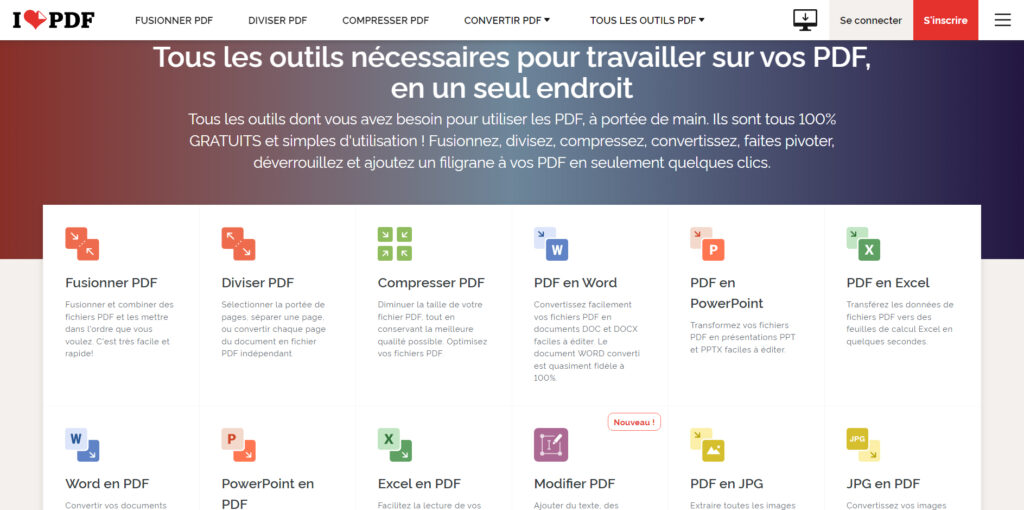
ເວທີ iLovePDF.com ແມ່ນເປັນປະໂຫຍດສໍາລັບຜູ້ປະກອບການແລະນັກສຶກສາ, ສໍາລັບການຍົກຕົວຢ່າງ, ຜູ້ທີ່ສາມາດເພີ່ມປະສິດທິພາບວຽກງານຂອງເຂົາເຈົ້າຂໍຂອບໃຈກັບການປະຕິບັດຂອງເຄື່ອງມື. ຂັ້ນຕອນແມ່ນງ່າຍດາຍແລະ intuitive, ເພື່ອປະຫຍັດເວລາໃນການແກ້ໄຂເອກະສານໃນຮູບແບບນີ້. ນອກຈາກນັ້ນ, ບັນນາທິການແມ່ນເຂົ້າກັນໄດ້ກັບຕົວທ່ອງເວັບຕົ້ນຕໍ: Chrome, Firefox, Safari ຫຼື Internet Explorer.
ມີດກອງທັບສະວິດຂອງ PDF
ILovePDF ເປັນເຄື່ອງມືອັນນຶ່ງທີ່ລວມເອົາຄຸນນະສົມບັດຫຼາຍອັນໄວ້ໃນບ່ອນດຽວ ແລະປັດຈຸບັນມັນເກືອບເປັນເຄື່ອງມືທີ່ຕ້ອງການຖ້າຫາກວ່າທ່ານຕ້ອງການແກ້ໄຂເອກະສານ PDF ຂອງທ່ານ. ມັນອະນຸຍາດໃຫ້ທ່ານ effortlessly ປ່ຽນ PDF ກັບ Windows Office ດ້ວຍການຄລິກຫນຶ່ງພຽງແຕ່. ສະກັດແລະແກ້ໄຂໄຟລ໌ຂໍ້ຄວາມທັງຫມົດຈາກ PDFs. ເອກະສານ PDF ໄດ້ຖືກສ້າງອັດຕະໂນມັດເປັນໄຟລ໌ຂໍ້ຄວາມໃນເວັບໄຊທ໌ຂອງທ່ານ.
ດັ່ງນັ້ນ, ເນື້ອໃນຈະໄດ້ຮັບການປ່ຽນໃຈເຫລື້ອມໃສທີ່ມີຄວາມແມ່ນຍໍາສູງ, ເຊິ່ງຈະຊ່ວຍໃຫ້ທ່ານສາມາດແກ້ໄຂ, ລຶບຫຼືປ່ຽນຂໍ້ຄວາມຫຼືຮູບພາບທີ່ຟື້ນຕົວໃນຂະນະທີ່ແປງ PDF ເປັນ Word.
ຖ້າທ່ານຕ້ອງການອິດສະລະພາບຕະຫຼອດຊີວິດ, ທ່ານສາມາດປ່ຽນໄຟລ໌ເປັນໄຟລ໌ດຽວໄດ້ເຖິງ 15MB ໃນແຕ່ລະຄັ້ງ. ລາກ ແລະວາງເອກະສານໂດຍກົງໃສ່ແຕ່ລະເວັບໄຊ ຫຼືນໍາເຂົ້າຈາກບັນຊີ Google Drive ຫຼື Dropbox ຂອງທ່ານ. ຜົນໄດ້ຮັບຈະສາມາດເກັບຮັກສາຕົວອັກສອນແລະການຈັດຮູບແບບເອກະສານ PDF ຕົ້ນສະບັບຂອງທ່ານ.
ດັ່ງນັ້ນ, iLovePDF ສະເຫນີ ເຄື່ອງມືທັງຫມົດທີ່ທ່ານຕ້ອງການໃນການນໍາໃຊ້ PDFs, ສິດທີ່ສຸດ fingertips ຂອງທ່ານ. ພວກເຂົາເຈົ້າແມ່ນທັງຫມົດ 100% ຟຣີແລະງ່າຍທີ່ຈະນໍາໃຊ້ ! ຮວມ, ແຍກ, ບີບອັດ, ປ່ຽນ, ໝຸນ, ປົດລັອກ ແລະເພີ່ມລາຍນ້ຳໃສ່ PDFs ຂອງທ່ານດ້ວຍການຄລິກສອງສາມຄັ້ງ.
ຄຸນນະສົມບັດຂອງ IlovePDF
ຊອບແວທີ່ເຫມາະສົມສໍາລັບການແປງ, ການປຸງແຕ່ງແລະການແກ້ໄຂໄຟລ໌ PDF ຂອງທ່ານ
iLovePDF ເອົາເຄື່ອງມືທັງໝົດທີ່ເຈົ້າຕ້ອງການເພື່ອເຮັດວຽກກັບ PDF ພາຍໃຕ້ຫຼັງຄາດຽວເພື່ອຄວາມສະດວກ, ລວມທັງການເຂົ້າເຖິງ. ແທນທີ່ຈະຖືກລະເບີດດ້ວຍເຄື່ອງມືທັງຫມົດໂດຍບໍ່ມີການນໍາສະເຫນີທີ່ເຫມາະສົມ, iLovePDF ກໍານົດແຕ່ລະການປະຕິບັດ / ວຽກເປັນເຄື່ອງມືແຍກຕ່າງຫາກ, ຄືກັນກັບ SmallPDF. ດ້ວຍວິທີນີ້, ທ່ານພຽງແຕ່ເປີດທາງເລືອກທີ່ກ່ຽວຂ້ອງກັບວຽກງານສະເພາະຢູ່ໃນມື.
ເວົ້າກ່ຽວກັບວຽກງານ, iLovePDF ຊ່ວຍໃຫ້ທ່ານສາມາດ ປ່ຽນ, ຮວມ, ແຍກ, ແກ້ໄຂ, ບີບອັດ, ລາຍນ້ຳ, ປົດລັອກ, ປົກປ້ອງ, ຈັດລະບຽບ, ສ້ອມແປງ ແລະເຊັນຊື່ PDF ດ້ວຍການຄລິກພຽງສອງສາມຄັ້ງ. ຄວາມຍືດຫຍຸ່ນເປັນອີກປະໂຫຍດຂອງເຄື່ອງມື PDF ນີ້ຍ້ອນວ່າມັນສາມາດໃຊ້ໄດ້ທັງອອນໄລນ໌ແລະອອບໄລນ໌ໂດຍບໍ່ມີຂໍ້ຈໍາກັດໃດໆ.
ສະບັບອອນໄລນ໌ໄປຕື່ມອີກໂດຍການລວມເຖິງການບໍລິການຄລາວ (Dropbox ແລະ Google Drive) ທີ່ມີປະໂຫຍດສໍາລັບການນໍາເຂົ້າ, ສົ່ງອອກແລະແບ່ງປັນໄຟລ໌ PDF.
ພວກເຮົາທຸກຄົນຮັກທີ່ຈະຊ່ວຍປະຢັດເວລາແລະວ່າເປັນຫຍັງ iLovePDF ມີ ຟັງຊັນການປຸງແຕ່ງ batch ເຊິ່ງອະນຸຍາດໃຫ້ທ່ານເຮັດວຽກຫຼາຍໄຟລ໌ພ້ອມໆກັນ.
ເພື່ອອ່ານຍັງ: Top - 21 ເວັບໄຊດາວໂຫຼດປຶ້ມທີ່ດີທີ່ສຸດ (PDF & EPub)
ປົດລັອກ PDF
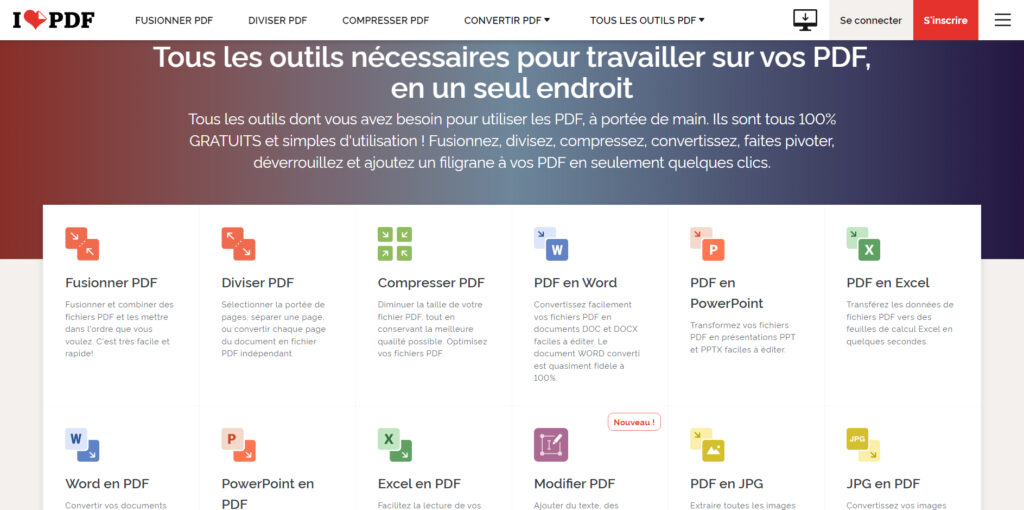
ບັນນາທິການ PDF ສ່ວນໃຫຍ່ອະນຸຍາດໃຫ້ຜູ້ໃຊ້ສາມາດປົດລັອກໄຟລ໌ PDF ແລະປ່ຽນເປັນໄຟລ໌ເປີດທີ່ສາມາດແກ້ໄຂໄດ້ freely, ຄັດລອກແລະວາງ, ພວກເຂົາເຈົ້າພຽງແຕ່ຕ້ອງການທີ່ຈະໃສ່ລະຫັດຜ່ານທີ່ຖືກຕ້ອງກ່ອນທີ່ຈະປົດລັອກ.
ແຕ່ຖ້າທ່ານລືມລະຫັດຜ່ານເພື່ອເປີດໄຟລ໌, iLovePDF ສາມາດຊ່ວຍທ່ານຖອດລະຫັດໄຟລ໌ໂດຍບໍ່ຕ້ອງໃສ່ລະຫັດຜ່ານ. ຂະບວນການທັງຫມົດແມ່ນງ່າຍດາຍແລະບໍ່ໃຊ້ເວລາດົນເກີນໄປ.
ຄົ້ນພົບ - ທາງເທີງທີ່ດີທີ່ສຸດຟຣີ PDF to Word Converters ໂດຍບໍ່ມີການຕິດຕັ້ງ
ຮວມເອກະສານ PDF
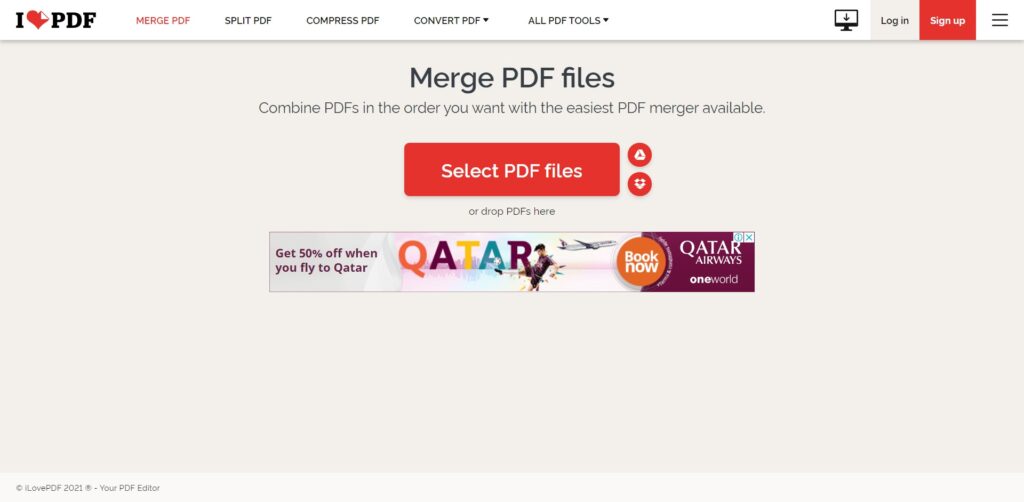
ມີບາງກໍລະນີທີ່ທ່ານມີຫຼາຍກ່ວາຫນຶ່ງ PDF ທີ່ຈໍາເປັນຕ້ອງໄດ້ຮັບການລວມເຂົ້າໃນຫນຶ່ງໄຟລ໌. ໃນຂະນະທີ່ມັນສາມາດຈະອອກແຮງໂດຍບໍ່ມີເຄື່ອງມືທີ່ເຫມາະສົມ, iLovePDF PDF ຄວບຄຸມຂັ້ນຕອນໃນການຊ່ວຍປະຢັດມື້.
ທ່ານພຽງແຕ່ຕ້ອງການທີ່ຈະເພີ່ມໄຟລ໌ PDF, ຈັດໃຫ້ເຂົາເຈົ້າເຫມາະສົມ, rotate ຖ້າຫາກວ່າຈໍາເປັນແລະສຸດທ້າຍສໍາເລັດຂະບວນການລວມ. ຄຸນນະພາບຕົ້ນສະບັບ, ຮູບແບບແລະຮູບແບບຈະຖືກຮັກສາໄວ້ໃນລະຫວ່າງການຜະສົມຜະສານ, ດັ່ງນັ້ນບໍ່ຈໍາເປັນຕ້ອງກັງວົນ.
ແຍກ PDFs
iLovePDF Split PDF ຍັງເປັນເຄື່ອງມືທີ່ດີ. ມັນສະແດງຈໍານວນຫນ້າຂອງໄຟລ໌, ຫນ້າທໍາອິດແລະຫນ້າສຸດທ້າຍຫຼັງຈາກດາວໂຫລດໄຟລ໌. ມີແຖບເມນູຢູ່ເບື້ອງຂວາທີ່ສະເຫນີໃຫ້ທ່ານແບ່ງອອກຕາມຂອບເຂດແລະສະກັດຫນ້າ.
ໃນເວລາທີ່ທ່ານເລືອກເອົາຫນຶ່ງຂອງຮູບແບບ, ທ່ານມີທີ່ຈະເລືອກເອົາວິທີທີ່ທ່ານຕ້ອງການທີ່ຈະແບ່ງປັນໄຟລ໌ PDF ຂອງທ່ານ. ຂະບວນການແມ່ນຈະແຈ້ງແລະມີຫຼາຍທາງເລືອກໃນການຕອບສະຫນອງຄວາມຕ້ອງການຂອງທ່ານ.
ບີບອັດ PDF
ບໍ່ເຫມືອນກັບເຄື່ອງອັດ PDF ອື່ນໆ, iLovePDF ອະນຸຍາດໃຫ້ທ່ານເລືອກຄວາມເຂັ້ມແຂງຂອງການບີບອັດ. ການບີບອັດທີ່ຮຸນແຮງຫມາຍເຖິງຄຸນນະພາບໄຟລ໌ຫຼຸດລົງ, ໃນຂະນະທີ່ການບີບອັດຫນ້ອຍຫມາຍຄວາມວ່າມີຄຸນນະພາບໄຟລ໌ເພີ່ມຂຶ້ນ.
ເຄື່ອງມືເລີ່ມຕົ້ນກັບການບີບອັດທີ່ແນະນໍາ, ເຊິ່ງແມ່ນດີທີ່ສຸດສໍາລັບຜູ້ໃຊ້ສ່ວນໃຫຍ່.
ເພີ່ມຕົວເລກຫນ້າ PDF
ການເພີ່ມເລກໜ້າບໍ່ພຽງແຕ່ໝາຍເຖິງການເພີ່ມຕົວເລກໃສ່ໄຟລ໌ເທົ່ານັ້ນ. ທ່ານເຄີຍຈິນຕະນາການວ່າທ່ານສາມາດປັບແຕ່ງຕົວເລກຫນ້າຂອງທ່ານບໍ? ການເພີ່ມຕົວເລກໜ້າ PDF ໃສ່ iLovePDF ແມ່ນມີພະລັງຫຼາຍທີ່ທ່ານສາມາດເພີ່ມ ແລະ ປັບຕົວເລກໜ້າໄດ້ຢ່າງເສລີຕາມຄວາມຕ້ອງການຂອງທ່ານຈາກ PAGE MODE, POSITION, MARGIN, PAGES, TEXT ແລະ FORMAT ທີ່ສະໜອງໃຫ້ໂດຍ iLovePDF.
ການປະສົມປະສານ
iLovePDF ສະຫນອງການເຊື່ອມໂຍງແບບມືອາຊີບສໍາລັບນັກພັດທະນາໂດຍໃຊ້ REST API. ດັ່ງນັ້ນທ່ານສາມາດລວມເອົາເຄື່ອງມືແລະຫນ້າທີ່ສະຫນອງໃຫ້ໂດຍ ilovepdf ເຂົ້າໄປໃນພື້ນຖານໂຄງລ່າງຂອງທ່ານເພື່ອປະມວນຜົນເອກະສານເປັນ batch.
ຈັດລະບຽບ PDF, ບີບອັດ PDF, ແປງເປັນ PDF, ແປງຈາກ PDF ແລະແກ້ໄຂ PDF ທັງຫມົດແມ່ນມີໃຫ້ກັບນັກພັດທະນາຜ່ານ API. ນອກຈາກນັ້ນ, ເວທີການສະຫນອງການຂະຫຍາຍ WordPress ເພື່ອເພີ່ມປະສິດທິພາບເອກະສານ PDF ໂດຍກົງໃນ CMS ທີ່ທ່ານມັກແຕ່ຍັງເປັນສ່ວນຂະຫຍາຍສໍາລັບ Google Chrome.
ຂ້າພະເຈົ້າໄດ້ປຶກສາຫາລືກ່ຽວກັບເອກະສານແລະຂ້າພະເຈົ້າສາມາດບອກທ່ານວ່າການລວມ iLovePDF ເຂົ້າໄປໃນກິດຂອງທ່ານແມ່ນງ່າຍແລະສະດວກໂດຍສະເພາະກັບເອກະສານທີ່ອຸດົມສົມບູນແລະຈະແຈ້ງ, ທ່ານສາມາດອ່ານເພີ່ມເຕີມກ່ຽວກັບການເຊື່ອມໂຍງໂດຍຜ່ານ. iLovePDF ສໍາລັບນັກພັດທະນາ.
ການທົບທວນຄືນ IlovePDF
ຜົນປະໂຫຍດຂອງ IlovePDF
ຫຼາຍງ່າຍແລະປອດໄພທີ່ຈະນໍາໃຊ້
ເຖິງແມ່ນວ່າທ່ານກໍາລັງໃຊ້ iLovePDF ເປັນຄັ້ງທໍາອິດ, ການໂຕ້ຕອບຜູ້ໃຊ້ທີ່ເປັນມິດແລະການຕັ້ງຄ່າຫນ້າທີ່ຈະຊ່ວຍໃຫ້ທ່ານເຂົ້າໃຈໄວກ່ຽວກັບວິທີການນໍາໃຊ້ມັນ. ເຄື່ອງມືສ່ວນໃຫຍ່ພຽງແຕ່ຂໍໃຫ້ເຈົ້າດາວໂຫລດໄຟລ໌, ແລະພວກມັນເຮັດວຽກໂດຍອັດຕະໂນມັດ. ດັ່ງນັ້ນທ່ານບໍ່ຈໍາເປັນຕ້ອງກັງວົນຫຼາຍເກີນໄປ. ເພື່ອຄວາມປອດໄພ, iLovePDF ຈະລຶບໄຟລ໌ທັງໝົດຂອງເຈົ້າໂດຍອັດຕະໂນມັດພາຍໃນສອງຊົ່ວໂມງ.
ຄຸນນະພາບຜົນຜະລິດສູງ
iLovePDF ເຮັດວຽກຫນັກເພື່ອເຮັດໃຫ້ທ່ານມີຂະຫນາດໄຟລ໌ຂະຫນາດນ້ອຍສຸດທີ່ເປັນໄປໄດ້ໃນຂະນະທີ່ຮັກສາຄຸນນະພາບຜົນຜະລິດທີ່ດີທີ່ສຸດ.
ຮອງຮັບຫຼາຍພາສາ
ເພື່ອຕອບສະຫນອງຄວາມຕ້ອງການຂອງຜູ້ຊົມໃຊ້ໃນພາກພື້ນທີ່ແຕກຕ່າງກັນ, iLovePDF ໃນປັດຈຸບັນສາມາດສະເຫນີ 25 ພາສາ, ເຊັ່ນ: ພາສາຈີນ, ພາສາອັງກິດ, ຝຣັ່ງ, Dutch ແລະ Italian. ເຈົ້າສາມາດເລືອກພາສາທີ່ເຫມາະສົມຕາມນິໄສຂອງເຈົ້າ.
ການປະມວນຜົນຄວາມໄວສູງ
iLovePDF ສະຫນັບສະຫນູນການປຸງແຕ່ງ batch ຂອງໄຟລ໌ PDF ແທນທີ່ຈະເປັນການປະຕິບັດໃຫ້ເຂົາເຈົ້າເຈັບປວດຫນຶ່ງຫນຶ່ງ. ນອກຈາກນັ້ນ, iLovePDF ມີເຄື່ອງມືຂອງຕົນເອງທີ່ເລັ່ງການປະມວນຜົນເອກະສານຂອງທ່ານ, ດັ່ງນັ້ນທ່ານບໍ່ຈໍາເປັນຕ້ອງໃຊ້ເວລາລໍຖ້າການແປງສໍາເລັດ (ເວັ້ນເສຍແຕ່ວ່າເຄືອຂ່າຍບໍ່ດີ).
ສິດເສລີພາບໃນການຄຸ້ມຄອງໄຟລ໌ຂອງທ່ານ
iLovePDF ຈະຈັດຮຽງໄຟລ໌ທີ່ທ່ານດາວໂຫຼດເປັນຕົວອັກສອນ ຫຼືປ່ຽນຕາມຕົວອັກສອນ. ທ່ານສາມາດເພີ່ມໄຟລ໌ເພີ່ມເຕີມຫຼືລຶບບາງໄຟລ໌ຫຼັງຈາກດາວໂຫຼດ. ນອກຈາກນັ້ນ, ທ່ານຍັງສາມາດປະຕິບັດການງ່າຍດາຍເຊັ່ນ rotate ໃຫ້ເຂົາເຈົ້າ.
ເວທີຫຼາຍສໍາລັບການເຮັດວຽກກັບ PDFs
iLovePDF ຮອງຮັບ Google Drive ແລະ Dropbox, ເຮັດໃຫ້ມັນງ່າຍສໍາລັບທ່ານທີ່ຈະເອົາໄຟລ໌ຈາກຄລາວແລະບັນທຶກພວກມັນໄວ້ໃນບັນຊີເກັບຮັກສາຟັງຂອງທ່ານ. ນອກຈາກນັ້ນ, ທ່ານສາມາດເຮັດວຽກກັບໄຟລ໌ PDF ໃນໂທລະສັບສະຫຼາດຂອງທ່ານໂດຍໃຊ້ແອັບຯມືຖື iLovePDF ສໍາລັບ iOS ແລະ Android. ຖ້າຫາກວ່າທ່ານຕ້ອງການທີ່ຈະແກ້ໄຂໄດ້ຢ່າງງ່າຍດາຍຫຼືປ່ຽນໄຟລ໌ PDF offline, ທ່ານສາມາດເລືອກ iLovePDF Desktop ເພື່ອເຮັດວຽກໂດຍກົງໃນຄອມພິວເຕີຂອງທ່ານ.
ຂໍ້ເສຍຂອງ IlovePDF
- ຂາດບາງເຄື່ອງມືທີ່ນິຍົມ: PDF to EPUB, EPUB to PDF, PDF to RTF, TXT to PDF. PDF to TXT, RTF to PDF, ແລະອື່ນໆ.
- ການໂຄສະນາໃນສະບັບຟຣີ
- ຈໍາກັດໄຟລ໌ໃນສະບັບຟຣີ
- ໄຟລ໌ແລະຂະຫນາດຕໍ່ວຽກແມ່ນຈໍາກັດ.
ການໃຫ້ຄະແນນ ແລະການທົບທວນຄືນ
iLovePDF ສະເຫນີຫນຶ່ງໃນເວທີທີ່ດີທີ່ສຸດສໍາລັບການເຮັດວຽກກັບໄຟລ໌ pdf. iLovePDF.com ມີຫຼາຍທາງເລືອກທີ່ຂ້ອຍສາມາດໃຊ້ເພື່ອແປງແລະແກ້ໄຂໄຟລ໌ pdf ຂອງຂ້ອຍ. ແອັບນີ້ເຮັດວຽກໄດ້ຢ່າງຄ່ອງແຄ້ວໃນທຸກລະບົບ ແລະໃຫ້ປະສົບການຜູ້ໃຊ້ທີ່ດີທີ່ສຸດ. ຂ້ອຍສາມາດປ່ຽນໄຟລ໌ pdf ເປັນ word, excel, ppt, ແລະອື່ນໆ.
ລາຄາ IlovePDF
iLovePDF ແມ່ນ 100% ຟຣີແລະງ່າຍທີ່ຈະນໍາໃຊ້! ຮວມ, ແຍກ, ບີບອັດ, ປ່ຽນ, ໝຸນ, ປົດລັອກ ແລະເປັນລາຍນ້ຳ PDF ດ້ວຍການຄລິກພຽງສອງສາມຄັ້ງ.
ຜູ້ໃຊ້ທີ່ລົງທະບຽນ iLovePDF ສາມາດນໍາໃຊ້ເຄື່ອງມືທັງຫມົດໄດ້ຟຣີແຕ່ມີຂໍ້ຈໍາກັດໃນການເຂົ້າເຖິງແລະໄຟລ໌ທີ່ແນ່ນອນ. ເພື່ອໃຫ້ເກີນຂອບເຂດຈໍາກັດເຫຼົ່ານີ້, ທ່ານສາມາດເລືອກຊື້ Premium ເພື່ອໃຊ້ປະໂຫຍດຈາກການບໍລິການທີ່ດີກວ່າ.
ແຕ່ສະບັບຟຣີໃນທີ່ສຸດແມ່ນຈໍາກັດຫຼາຍແລະບໍ່ເຫມາະສົມສໍາລັບການນໍາໃຊ້ເປັນມືອາຊີບ.
ຈ່າຍເງິນໃຫ້ກັບການປາກົດຕົວຟຣີ
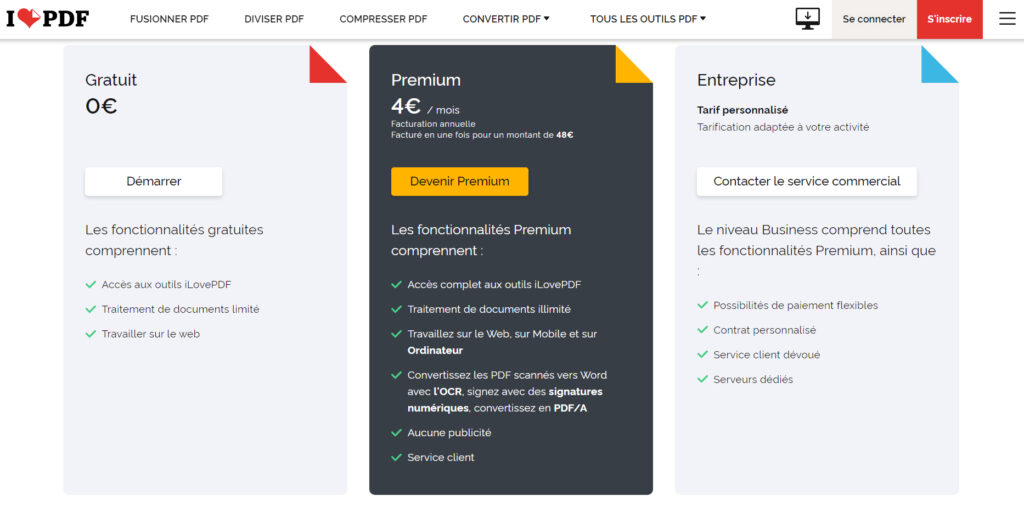
ທ່ານຍັງສາມາດເຂົ້າເຖິງ iLovePDF ຮຸ່ນທີ່ນິຍົມເພື່ອຮັບປະກັນຈໍານວນໄຟລ໌ສູງສຸດຕໍ່ວຽກ, ເຂົ້າເຖິງ iLovePDF.com, iLoveIMG.com ແລະແອັບຯມືຖື iLovePDF ແລະໃຊ້ບໍລິການທັງຫມົດທີ່ບໍ່ມີໂຄສະນາ.
ແຜນການສະບັບທີ່ນິຍົມແມ່ນແບ່ງອອກລະຫວ່າງ Premium Web (ສໍາລັບ€ 7 ຕໍ່ເດືອນຫຼື€ 4 ຕໍ່ປີ) ແລະວິສາຫະກິດ (ສໍາລັບລາຄາສ່ວນບຸກຄົນ).
ທ່ານສາມາດສ້າງບັນຊີ iLovePDF
ມັນຍັງສາມາດສ້າງບັນຊີ iLovePDF.com ເພື່ອເຂົ້າເຖິງເຄື່ອງມືທີ່ສົມບູນແບບຫຼາຍຢ່າງເຊັ່ນ: ຄວາມສາມາດໃນການປ່ຽນໄຟລ໌ເວັບເປັນ PDF, ປົດລັອກເອກະສານ, ລຶບຫນ້າ, ແລະອື່ນໆ.
ນອກຈາກນັ້ນ, ການເຂົ້າເຖິງເວັບໄຊທ໌ໂດຍຜ່ານບັນຊີຊ່ວຍໃຫ້ທ່ານສາມາດປະຕິບັດຫນ້າວຽກທີ່ບໍ່ຈໍາກັດ, ນອກເຫນືອຈາກໄຟລ໌ເພີ່ມເຕີມຕໍ່ຫນ້າວຽກ. ໂດຍການສ້າງບັນຊີທ່ານຍັງສາມາດເຂົ້າຫາຜູ້ອ່ານໄດ້ iLovePDF Desktop, ການອ່ານຫນັງສືທີ່ມີຄວາມສະດວກແລະສະດວກສະບາຍຫຼາຍຂຶ້ນ.
ເພື່ອສ້າງບັນຊີຂອງທ່ານ, ໃຫ້ຄລິກໃສ່ "ລົງທະບຽນ". ທ່ານສາມາດເລືອກທີ່ຈະເຂົ້າໄປໃນເວັບໄຊທີ່ມີບັນຊີກູໂກຫຼືເຟສບຸກຂອງທ່ານຫຼືເກັບຮັກສາອີເມລແລະລະຫັດຜ່ານດ້ວຍຕົນເອງ.
ວິທີການແປງ PDF ເປັນ Word ດ້ວຍ iLovePDF?
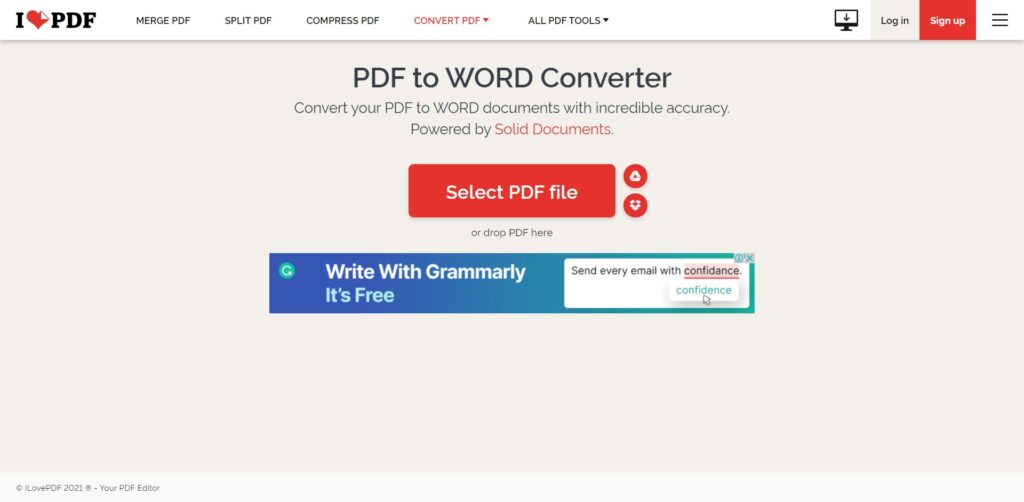
- ຂັ້ນຕອນທີ 1. ໃນຫນ້າທໍາອິດ iLovePDF, ເລືອກເອົາທາງເລືອກ ". PDF ກັບ Word »;
- ຂັ້ນຕອນທີ 2. ໃຫ້ຄລິກໃສ່ "ເລືອກໄຟລ໌ PDF" ແລະເລືອກເອົາເອກະສານທີ່ເກັບຮັກສາໄວ້ໃນ PC ຂອງທ່ານ;
- ຂັ້ນຕອນທີ 3. ກົດປຸ່ມ "ແປງເປັນຄໍາ" ຢູ່ທາງລຸ່ມຂອງຫນ້າຈໍເພື່ອເລີ່ມຕົ້ນການປ່ຽນແປງ;
- ຂັ້ນຕອນທີ 4: ໃນທີ່ສຸດ, ໃຫ້ຄລິກໃສ່ "ດາວໂຫລດ Word" ເພື່ອດາວໂຫລດໄຟລ໌ໃນຮູບແບບ .docx.
ເພື່ອສ້າງຄວາມສະດວກໃນການເບິ່ງທົ່ວໄປແລະການແບ່ງປັນໄຟລ໌ Word ທີ່ສະດວກສະບາຍ, iLovePDF ສະເຫນີໃຫ້ທ່ານມີທາງເລືອກທີ່ຈະປ່ຽນໄຟລ໌ DOC ຫຼື DOCX ເປັນຮູບແບບ PDF. ການປ່ຽນໃຈເຫລື້ອມໃສແມ່ນເຮັດໃນລັກສະນະທີ່ດຸຫມັ່ນຫຼາຍທີ່ຮັກສາຮູບແບບຕົ້ນສະບັບແລະຮູບແບບໃນຂະນະທີ່ຮັກສາຄຸນນະພາບຕົ້ນສະບັບ intact.
ທ່ານສາມາດໝັ້ນໃຈໄດ້ວ່າໄຟລ໌ທີ່ແປງແລ້ວຈະຖືກແບ່ງປັນໃນສະຖານະທີ່ບໍ່ສາມາດແກ້ໄຂໄດ້ ແລະຍັງສາມາດເປີດໄດ້ຢ່າງງ່າຍດາຍຜ່ານຕົວເບິ່ງ PDF ໃດກໍໄດ້.
ການປຸງແຕ່ງເອກະສານ Word ຫຼາຍອັນຍັງເຮັດໄດ້ງ່າຍຂຶ້ນສໍາລັບທ່ານດ້ວຍຄຸນສົມບັດການແປງ batch ແລະຄຸນນະສົມບັດລາກແລະວາງທີ່ສະດວກສະບາຍ.
ລັກສະນະພິເສດອີກອັນຫນຶ່ງແມ່ນທາງເລືອກ rotate ທີ່ອະນຸຍາດໃຫ້ທ່ານເພື່ອທິດທາງຫນ້າຂອງເອກະສານຕາມທີ່ທ່ານຕ້ອງການກ່ອນທີ່ຈະຂະບວນການປ່ຽນໃຈເຫລື້ອມໃສ.
ວິທີການແປງໄຟລ໌ PDF ເປັນ .DOCX ອອນໄລນ໌ແລະອອຟໄລ?
ຕົວແປງ PDF ເປັນ Word ເປັນເຄື່ອງມືທີ່ນິຍົມໃຊ້ເພື່ອປ່ຽນໄຟລ໌ PDF ກັບໄປເປັນເອກະສານ Word ທີ່ສາມາດແກ້ໄຂໄດ້ເພື່ອດໍາເນີນການແກ້ໄຂຂໍ້ຄວາມໃນນາທີສຸດທ້າຍໄດ້ຢ່າງງ່າຍດາຍ. ມັນເປັນປະໂຫຍດໂດຍສະເພາະໃນເວລາທີ່ທ່ານຕ້ອງການແກ້ໄຂຫຼືລຶບຂໍ້ຄວາມໃນເອກະສານ PDF ແຕ່ບໍ່ສາມາດຟື້ນຕົວໄຟລ໌ຕົ້ນສະບັບ.
ຫນຶ່ງໃນວິທີທົ່ວໄປທີ່ສຸດທີ່ຈະປ່ຽນ PDF ຂອງທ່ານກັບຄືນໄປບ່ອນຮູບແບບ .DOCX ແມ່ນການນໍາໃຊ້ເຄື່ອງມືອອນໄລນ໌ iLovePDF. ປະຕິບັດຕາມຂັ້ນຕອນງ່າຍໆເຫຼົ່ານີ້ເພື່ອ ປ່ຽນຈາກ PDF ເປັນ Word ອອນໄລນ໌ກັບ iLovePDF ອອນໄລນ໌ :
- ໄປຫາເຄື່ອງມື PDF ກັບ Word ຈາກ iLovePDF.
- ເລືອກໄຟລ໌ທີ່ທ່ານຕ້ອງການທີ່ຈະປ່ຽນຈາກອຸປະກອນຂອງທ່ານ, Google Drive ຫຼືບັນຊີ Dropbox ຂອງທ່ານ.
- ຄລິກທີ່ປຸ່ມ Convert to Word
- ດາວນ໌ໂຫລດໄຟລ໌ປ່ຽນໃຈເຫລື້ອມໃສຂອງທ່ານກັບຄອມພິວເຕີຂອງທ່ານຫຼືບັນທຶກມັນໃນການຟັງໄດ້.
ຜູ້ໃຊ້ອິນເຕີເນັດຫຼາຍຄົນມີຄວາມຄຸ້ນເຄີຍກັບຊອບແວແປງ PDF ເປັນ Word ອອນໄລນ໌, ແຕ່ທ່ານຍັງສາມາດປ່ຽນໄຟລ໌ທີ່ອ່ານໄດ້ຢ່າງດຽວຂອງທ່ານກັບຄືນໄປບ່ອນ .DOCX ໂດຍບໍ່ຕ້ອງອັບໂຫລດພວກມັນໃສ່ເວັບ.
iLovePDF Desktop ອະນຸຍາດໃຫ້ທ່ານເພື່ອດຶງເອົາເອກະສານເຫຼົ່ານີ້ໃນວິນາທີ offline. ປະຕິບັດຕາມຂັ້ນຕອນເຫຼົ່ານີ້:
- ດາວໂຫລດແລະຕິດຕັ້ງ iLovePDF Desktop ສໍາລັບ MacOS ຫຼື Windows.
- ເລືອກ Open File ຫຼືລາກແລະວາງ PDF ຂອງທ່ານໃສ່ໃນ Desktop Reader.
- ຄລິກເຄື່ອງມື PDF to Word ໃນເມນູເຄື່ອງມືດ້ານຂວາ.
- ຄລິກທີ່ປຸ່ມ Convert to Word.
- ເລືອກ Open Folder ເພື່ອເບິ່ງໄຟລ໌ທີ່ປ່ຽນໃຈເຫລື້ອມໃສຂອງທ່ານ.
ແກ້ໄຂໄຟລ໌ທີ່ສະແກນດ້ວຍເຕັກໂນໂລຊີ OCR
ຖ້າທ່ານຍັງບໍ່ຄຸ້ນເຄີຍກັບເຕັກໂນໂລຊີ OCR ແລະຜົນປະໂຫຍດທີ່ມັນສາມາດນໍາມາສູ່ທຸລະກິດ, ພວກເຮົາຈະນໍາທ່ານຜ່ານມັນທັງຫມົດໃນບົດຄວາມນີ້.
OCR ແມ່ນຕົວຫຍໍ້ຂອງ "ການຮັບຮູ້ລັກສະນະທາງສາຍຕາ". ໂດຍທົ່ວໄປເອີ້ນວ່າການຮັບຮູ້ຂໍ້ຄວາມ, OCR ຖືກນໍາໃຊ້ຢ່າງກວ້າງຂວາງເພື່ອຮັບຮູ້ຂໍ້ຄວາມໃນຮູບພາບດິຈິຕອນ, ເຊັ່ນເອກະສານທາງດ້ານຮ່າງກາຍຫຼືຮູບພາບທີ່ສະແກນ.
ທ່ານເຄີຍຕ້ອງການປ່ຽນເອກະສານ PDF ທີ່ສະແກນເປັນຂໍ້ຄວາມ Word ທີ່ສາມາດແກ້ໄຂໄດ້ບໍ? OCR ສາມາດເຮັດໄດ້. ມັນເຮັດວຽກໂດຍການກວດສອບຂໍ້ຄວາມຂອງເອກະສານຫຼືຮູບພາບແລະແປຕົວອັກສອນເຂົ້າໄປໃນລະຫັດ. ຈາກນັ້ນລະຫັດນີ້ຖືກໃຊ້ເພື່ອປະມວນຜົນຂໍ້ມູນຂໍ້ຄວາມທີ່ເຄື່ອງສາມາດອ່ານໄດ້.
ສ້າງເອກະສານທີ່ສາມາດແກ້ໄຂໄດ້ຈາກ PDF ໃດໆດ້ວຍການຄລິກດຽວ
iLovePDF ໄດ້ປະສົມປະສານເທກໂນໂລຍີການຮັບຮູ້ຕົວອັກສອນແບບ optical ເພື່ອປ່ຽນເອກະສານ PDF ທີ່ສະແກນເປັນໄຟລ໌ Word ທີ່ສາມາດແກ້ໄຂໄດ້. ອອກແບບມາເພື່ອປັບປຸງການຜະລິດ ແລະປະສິດທິພາບຂອງທີມ, iLovePDF ເວີຊັ່ນທຸລະກິດໃຫ້ທາງເລືອກການປະມວນຜົນເປັນຊຸດທີ່ອະນຸຍາດໃຫ້ທີມງານສາມາດສ້າງດິຈິຕອລການຈັດເກັບຂໍ້ມູນຂອງເຂົາເຈົ້າໄດ້ໃນວິທີທີ່ມີປະສິດທິພາບທີ່ສຸດເທົ່າທີ່ເປັນໄປໄດ້.
ຄໍາຮ້ອງສະຫມັກ iLovePDF ໃຫມ່ສໍາລັບ iPhone
iLovePDF ເຂົ້າສູ່ລະດູການໃຫມ່ນີ້ດ້ວຍຮູບແບບທີ່ມີຄວາມຮູ້ສຶກໃຫມ່ຂອງຄວາມສົດຊື່ນໃນ ແອັບຯມືຖືສໍາລັບ iOS ! ອອກແບບມາເພື່ອຊ່ວຍໃຫ້ທ່ານມີປະສິດຕິພາບຫຼາຍຂຶ້ນ, ແອັບ iLovePDF ສຳລັບ iPhone ເວີຊັນຫຼ້າສຸດລວມມີເຄື່ອງສະແກນໂທລະສັບໃໝ່ທັງໝົດ, ໃຫ້ທ່ານສາມາດຖ່າຍຮູບອັນໃດກໍໄດ້ ແລະ ບັນທຶກມັນໄວ້ໃນໂທລະສັບຂອງທ່ານ, Google Drive ຫຼື Dropbox ເປັນ PDF ໃນວິນາທີ.
ໃນຂະນະທີ່ເຊື່ອງຢູ່ໃນສະຖານທີ່ຫ່າງໄກສອກຫຼີກ, ທີມງານໄດ້ເຮັດວຽກກ່ຽວກັບການໂຫຼດຫນ້າຈໍຄືນການອອກແບບຢ່າງສົມບູນສໍາລັບປະສົບການຜູ້ໃຊ້ທີ່ດີທີ່ສຸດ. ຫົວໃຈຂອງເຈົ້າຢູ່ເຮືອນ, ນັ້ນແມ່ນເຫດຜົນທີ່ພວກເຮົາປັບປຸງໜ້າຫຼັກຂອງແອັບຄືນໃໝ່ທັງໝົດເພື່ອເຮັດໃຫ້ເຄື່ອງມື PDF ຂອງພວກເຮົາເປັນຕາດຶງດູດໃຈ ແລະນຳທາງງ່າຍຂຶ້ນ.
ນອກຈາກນັ້ນ, ດ້ວຍການປັບປຸງປະສິດທິພາບ, ຕອນນີ້ທ່ານສາມາດສະແກນ, ປ່ຽນ, ແກ້ໄຂ, ແລະເຊັນ PDF ໄດ້ໄວກວ່າທີ່ເຄີຍ.
pdf ຂອງຂ້ອຍມີຢູ່ໃນ ilovepdf ດົນປານໃດ?
iLovePDF ບໍ່ຮັກສາໄຟລ໌ຂອງທ່ານ. ໄຟລ໌ຂອງທ່ານແມ່ນພຽງແຕ່ຂອງທ່ານ. ຕາບໃດທີ່ໄຟລ໌ຂອງທ່ານຢູ່ໃນເຄື່ອງແມ່ຂ່າຍ, ພວກມັນປອດໄພຢ່າງເຂັ້ມງວດແລະບໍ່ມີໃຜສາມາດເຂົ້າເຖິງພວກມັນໄດ້. ໄດ້ ອາຍຸການເກັບຮັກສາສູງສຸດແມ່ນ 2 ຊົ່ວໂມງ ສໍາລັບທ່ານທີ່ຈະດາວນ໌ໂຫລດ.
ຄວາມເປັນສ່ວນຕົວແອັບ
ການໂອນຍ້າຍທັງຫມົດໃນ iLovePDF.com ໃຊ້ https / SSL ແລະປະກອບມີການເຂົ້າລະຫັດແບບ end-to-end ສໍາລັບຄວາມເປັນສ່ວນຕົວທີ່ເພີ່ມ. ມາດຕະການເພີ່ມເຕີມເຫຼົ່ານີ້ເພີ່ມຄວາມປອດໄພ ແລະຕອບສະຫນອງນະໂຍບາຍຄວາມເປັນສ່ວນຕົວຂອງຂໍ້ມູນຂອງບໍລິສັດສ່ວນໃຫຍ່.
ໃນຂະນະທີ່ໄຟລ໌ຂອງທ່ານຢູ່ໃນເຄື່ອງແມ່ຂ່າຍຂອງພວກເຮົາ, ພວກມັນປອດໄພຢ່າງເຂັ້ມງວດແລະບໍ່ມີໃຜສາມາດເຂົ້າເຖິງພວກມັນໄດ້ - ລວມທັງ iLovePDF. ຫຼາຍບໍລິສັດໄດ້ຮັບຂໍ້ມູນຈາກໄຟລ໌ທີ່ປະມວນຜົນຢູ່ໃນເວັບໄຊຂອງເຂົາເຈົ້າ. iLovePDF ບໍ່ໄດ້ - ແລະບໍ່ເຄີຍຈະ - ເຂົ້າເຖິງ, ໃຊ້ຫຼືວິເຄາະເນື້ອຫາທີ່ທ່ານປຸງແຕ່ງດ້ວຍເຄື່ອງມືຂອງພວກເຮົາ.
iLovePDF.com FAQs
ໃນຄໍາສັບຕ່າງໆອື່ນໆ, ຂໍ້ມູນຂອງທ່ານຖືກປະຕິບັດໃນວິທີທີ່ປອດໄພທີ່ສຸດທີ່ເປັນໄປໄດ້. ນອກຈາກນັ້ນ, ສະຖານທີ່ປະຕິບັດຕາມກົດລະບຽບການປົກປ້ອງຂໍ້ມູນຂອງເອີຣົບ, ເຊິ່ງເປັນຫນຶ່ງໃນມາດຕະຖານຄວາມປອດໄພທີ່ເຂັ້ມງວດທີ່ສຸດໃນໂລກ (GDPR).
ທາງເລືອກ
ຖ້າທ່ານຕ້ອງການເຄື່ອງມືທີ່ຄ້າຍຄືກັນອື່ນໆສໍາລັບການຈັດການເອກະສານ PDF ຂອງທ່ານ, ນີ້ແມ່ນບັນຊີລາຍຊື່ຂອງສິບທາງເລືອກທີ່ດີທີ່ສຸດທີ່ຂ້ອຍມັກ PDF ທີ່ທ່ານສາມາດລອງໄດ້:
- Smallpdf: Smallpdf ແມ່ນຊອບແວ PDF ທໍາອິດໃນບັນຊີລາຍຊື່ທາງເລືອກ pdf ຂອງພວກເຮົາທີ່ເຈົ້າຈະມີຄວາມສຸກແທ້ໆ. ມັນສາມາດບີບອັດ, ແປງ, ແກ້ໄຂ, ລວມ, ແບ່ງປັນ, ເຊັນແລະປົດລັອກ PDF ອອນໄລນ໌ແລະອອຟໄລ.
- Adobe Acrobat DC: ດ້ວຍ Adobe Acrobat DC, ຜູ້ໃຊ້ຂອງທ່ານມີປະສົບການທີ່ລຽບງ່າຍກວ່າ ແລະທີມງານໄອທີຂອງທ່ານມີຄວາມກັງວົນໜ້ອຍລົງ.
- Foxit PDF Editor: ໃຊ້ງ່າຍ ແລະງ່າຍ, Foxit PDF Editor ເປັນຕົວແກ້ໄຂ PDF ທີ່ມີປະສິດທິພາບ, ໄວ, ປອດໄພ ແລະສາມາດໃຫ້ໄດ້ສຳລັບຜູ້ທີ່ຕ້ອງການແປງ, ສ້າງ, ຮ່ວມມື ຫຼືແກ້ໄຂໄຟລ໌ PDF.
- pdfFiller: pdfFiller ເປັນແພລະຕະຟອມການຄຸ້ມຄອງເອກະສານອອນໄລນ໌ທີ່ສົມບູນແບບທີ່ສະຫນອງການບໍລິການຂອງບັນນາທິການອອນໄລນ໌, ເວທີການເກັບຮັກສາຟັງແລະຜູ້ຈັດການຄໍາຮ້ອງຂໍລາຍເຊັນ, ທັງຫມົດໃນຊຸດດຽວ. ນັບຕັ້ງແຕ່ປີ 2008, pdfFiller ອະນຸຍາດໃຫ້ລູກຄ້າຕື່ມຂໍ້ມູນແລະສົ່ງແບບຟອມ PDF ໃດໆອອນໄລນ໌. ຫຼາຍກວ່າ 2 ລ້ານຄົນເຂົ້າເຖິງເວັບໄຊທ໌ໃນແຕ່ລະປີ, ແລະລູກຄ້າຂອງພວກເຮົາສໍາເລັດ 20 ແບບຟອມຕໍ່ມື້.
- PDFelement: ສ້າງ, ແກ້ໄຂ, ປ່ຽນ, ຂຽນຫຍໍ້, ປົກປ້ອງ, ລວມ, watermark, compress ແລະເຊັນໄຟລ໌ PDF ທີ່ມີປະສິດທິພາບຫຼາຍ.
- ຜູ້ທີ່ P: Quip ແມ່ນບ່ອນທີ່ທ່ານສ້າງ, ເອກະສານ, ສົນທະນາ, ແລະຈັດລະບຽບສິ່ງທີ່ທີມງານຂອງທ່ານເຮັດວຽກຢູ່.
- Mondaycom : ເຄື່ອງມືທີ່ດີທີ່ສຸດແມ່ນຫນຶ່ງທີ່ທີມງານຂອງທ່ານການນໍາໃຊ້ຕົວຈິງແລະ monday.com ມາພ້ອມກັບການຕິດຕັ້ງໃນ. ທີມງານໃນມື້ນີ້ຈໍາເປັນຕ້ອງສາມາດເຮັດວຽກຮ່ວມກັນແບບເຄື່ອນໄຫວ. ວາງແຜນແລະປະຕິບັດຢູ່ໃນສະຖານທີ່ດຽວ.
- PDF ງ່າຍ: Easy PDF ແມ່ນ 15 ເຄື່ອງມືໃນຫນຶ່ງ. ມັນແມ່ນບໍ່ເສຍຄ່າທັງຫມົດແລະບໍ່ເປີດເຜີຍຊື່, ທ່ານສາມາດປ່ຽນໄຟລ໌ໂດຍບໍ່ມີຂໍ້ຈໍາກັດແລະບໍ່ມີການລົງທະບຽນອີເມວ. ແປງ PDF ເປັນຮູບແບບໄຟລ໌ທີ່ນິຍົມຫຼາຍທີ່ສຸດແລະໃນທາງກັບກັນ. ຮວມ, ບີບອັດ ແລະແຍກ PDFs.
- ເຈ້ຍ Dropbox: ເຈ້ຍເປັນເຄື່ອງມືປະມວນຜົນຄໍາທີ່ໃຊ້ໃນເວັບທີ່ມີນ້ໍາຫນັກເບົາທີ່ສະເໜີໃຫ້ໂດຍ Dropbox.
- Microsoft Word: ເຮັດຄວາມສະອາດເອກະສານໄດ້ທຸກເວລາ, ທຸກບ່ອນ, ໃນທຸກອຸປະກອນຂອງທ່ານ.
ໃຜໃຊ້ iLovePDF?
ດັ່ງທີ່ທ່ານສາມາດເບິ່ງຈາກຄໍາແນະນໍາຂອງພວກເຮົາ, iLovePDF ເປັນການບໍລິການອອນໄລນ໌ເພື່ອປຸງແຕ່ງໄຟລ໌ PDF, ຫມົດຟຣີແລະງ່າຍທີ່ຈະນໍາໃຊ້. ມີຫຼາຍສິບລັກສະນະທີ່ຫນ້າສົນໃຈແທ້ໆທີ່ພວກເຮົາສາມາດສະຫຼຸບໄດ້ວ່າເຄື່ອງມືນີ້ແມ່ນຕ້ອງມີສໍາລັບທຸກຄົນທີ່ໃຊ້ແລະປະຕິບັດການດໍາເນີນງານຫຼາຍໃນໄຟລ໌ PDF, ຈາກນັກຮຽນຈົນເຖິງພະນັກງານລັດຖະກອນແລະຜູ້ປະກອບການ.
ຄົ້ນພົບ: Fourtoutici - ເວັບໄຊທ໌ທາງເທີງ 10 ເພື່ອດາວໂຫລດປື້ມຟຣີ & Reverso Correcteur: ຕົວກວດສອບການສະກົດ ຄຳ ທີ່ບໍ່ເສຍຄ່າທີ່ດີທີ່ສຸດ ສຳ ລັບບົດເລື່ອງທີ່ບໍ່ມີຂໍ້ຜິດພາດ
ແທ້ຈິງແລ້ວ, ຫຼາຍລ້ານເອກະສານ PDF ຖືກສ້າງຂື້ນທຸກໆມື້ໃນໂລກ. ແຕ່ບໍ່ມີຫຼາຍຄົນຮູ້ວິທີໃຊ້ປະໂຫຍດຢ່າງເຕັມທີ່ຂອງລັກສະນະຂອງເຂົາເຈົ້າ.
ສຸດທ້າຍ, ຢ່າລືມແບ່ງປັນບົດຄວາມໃນ Facebook ແລະ Twitter!





ຫນຶ່ງໃນຄໍາເຫັນ
ອອກຈາກ Reply ເປັນນຶ່ງປິ່ງ
Pingback:ອັນດັບຕົ້ນ: 11 ຕົວແປງ PDF ຟຣີທີ່ດີທີ່ສຸດ (ສະບັບປີ 2022)